Jenkins是一个用于持续集成的服务,简单些说,就是提交代码后,点一下(也可以设置自动检测),系统会自动下载你的代码并编译,然后复制或上传到指定位置,并给所有相关人发送邮件。
一、环境搭建
1.下载Jenkins War包
下载自己系统适用的安装版本,下载地址:https://jenkins.io/download/,War包方式适用所有系统。
下载完成后,执行java -jar jenkins.war即可开启服务,服务端口8080。如果8080已被占用,可以使用--httpPort=xxxx参数执行来改变运行端口。
2.安装Maven
应该都装过,不再赘述,没装过的看这里http://maven.apache.org/install.html
3.配置
配置Maven路径(此步骤可以忽略)及JDK路径
浏览器打开http://localhost:8080,初次打开会让你输入解锁密码,这个密码可以在控制台中找到。
进入系统后,选择“系统管理-Global Tool Configuration”,然后在JDK中点击JDK安装,选择自己的JDK路径。
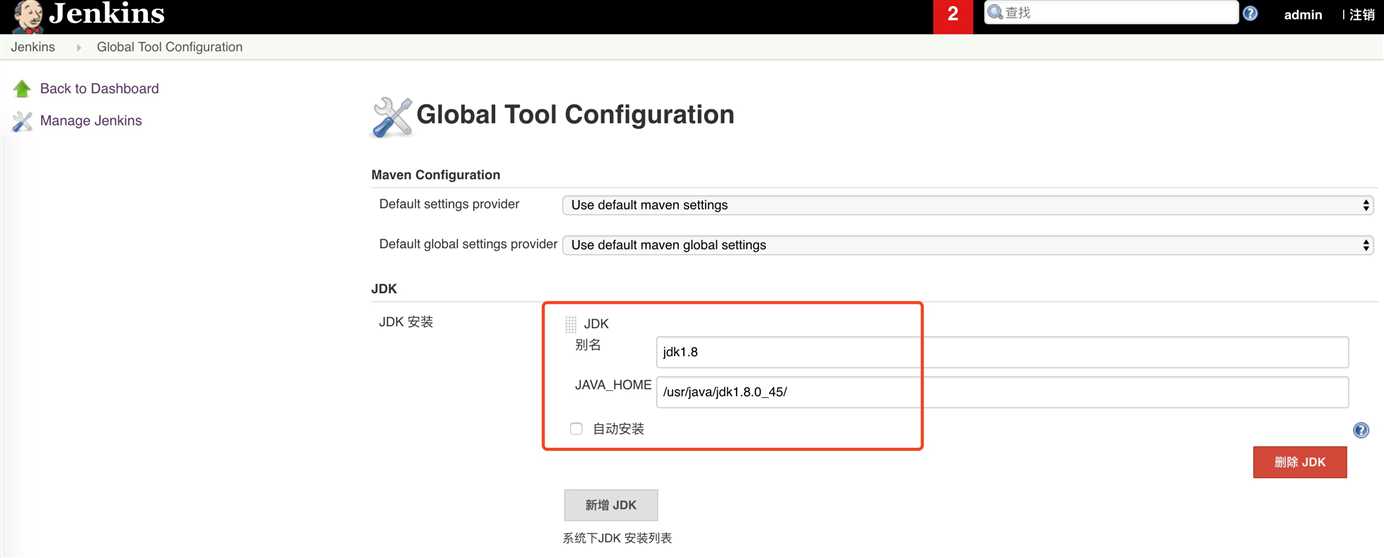
二、配置构建项目
1.新建项目
在主页左侧选择“新建”,输入项目名(与实际项目名称无关,只要不重复就可以,Jenkins会在工作目录下clone一份代码,路径就是这个名字),选择“构建一个自由风格的软件项目”

2.基本配置
在项目名称及描述中输入项目名及简单介绍,用于在项目太多时方便查找
3.源码管理
由于我们使用的是gitlab,直接在Repository URL后面输入git地址,然后点击Credentials后面的Add按钮,输入自己的用户名、密码,在构建时Jenkins就会自动下载源码到本地的工作目录
4.构建
点击“增加构建步骤”,选择“Invoke top-level Maven target”会自动添加一个maven构建步骤,然后在Goals中输入“package -Dmaven.test.skip=true”,其他选项可以保持默认
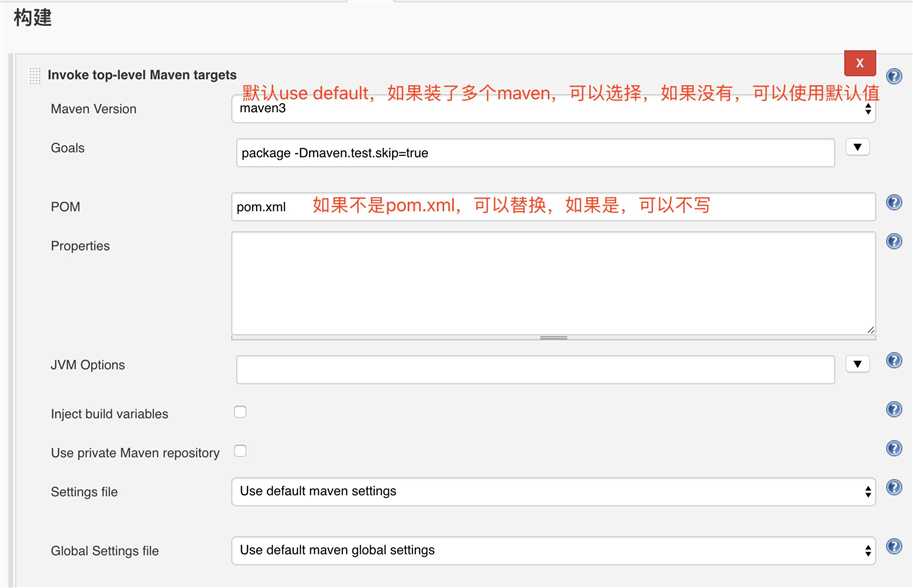
5.点击保存
6.构建
点击左侧“立即构建”即可执行任务。任务执行后默认在~/.jenkins/workspace/projectname/target/下
原文:https://www.cnblogs.com/punkrocker/p/10816717.html